|
* Fabiana *

Tube personnage Mina

Avril 2018
Merci à Maria-José pour me permettre de traduire son
tutoriel en français

Toutes mes traductions sont enregistrées et protégées

Matériel
Filtres
Filters Unlimited
2.0
FM Tile Tools
Xenofex 2
Eye Candy 4000
MuRa's Meister
dsb flux
AAA Frames
|
Cette traduction a été réalisé avec
PSP 19, mais
elle peut être effectuée avec les d'autres versions
Servez-vous de ma règle pour vous guider
|
1.
Ouvrir tout le matériel nécessaire dans votre PSP
Le dupliquer, fermer les originaux
N'oubliez pas d'enregistrer souvent votre travail
Merci à Linette
pour ses explications (Miroir et retourner) pour les nouveaux PSP
2.
Activer l'outil "Pipette"

Prélever
de belles
couleurs assorties à vos tubes, images ... choisis
Voici celles que j'ai choisies pour ma traduction
|
Couleur 1 |
 |
#a59a7b |
|
Couleur
2 |
 |
#5e5d4d |
Fichier - Nouveau - Ouvrir une image transparence de 950 x 650 pixels
La remplir avec le dégradé linéaire suivant
Calques - Nouveau calque raster
Sélections - Sélectionner tout
Copier et coller dans la sélection, l'image "back_ap_paint"
Calques - Propriétés - Mode mélange sur "Luminance"
Sélections - Ne rien sélectionner
Calques - Fusionner le calque de dessous
4.
Effets - Modules externes - Filters Unlimited 2,0 - Paper Textures - Canvas,
Coarse
Paramètres par défaut : 94 / 87
Effets - Modules externes - Filters Unlimited 2,0 - Tile & Mirror - Radial
Tile
88 / 190
Appliquer ce filtre une seconde fois
5.
Calques - Dupliquer
Effets - Effets d'image - Mosaïque sans jointure
Angle, Bilatérale et Linéaire : cochés
0 / ( - 33 ) / 100
Effets - Modules externes - FM Tile Tools Plugin - Blend Emboss
(paramètres par défaut)
Calques - Réorganiser - Déplacer vers le bas
6.
Activer le calque "Raster 1"
Sélections - Charger/enregistrer une sélection - Charger la sélection à partir
du disque
Charger la sélection "fabiana_mj"
Effets - Modules externes - Alien Skin Xenofex 2 - Burnt Edges
Couleur 2 
Maintenir la sélection
7.
Calques - Nouveau calque raster
Copier et coller dans la sélection, le misted "paisagem_mj"
Calques - Fusionner le calque de dessous
Sélections - Ne rien sélectionner
Effets - Effet 3D - Ombre portée
10, 10, 50, 50, noire
8.
Copier et coller à nouveau le misted "paisagem_mj"
Image - Redimensionner à 70%
(Redimensionner tous les calques : décoché)
Effets - Effets d'image - Décalage
300 - 200
(Personnalisée et Transparent : cochés)
Effets - Effet d'image - Mosaïque sans jointure
(mêmes réglages précédents)
Calques - Propriétés - Opacité inférieure à 60 %
Réglage - Netteté - Netteté
9.
Copier et coller comme nouveau calque, le tube "deco_folas_mj"
Effets - Effet d'image - Mosaïque sans jointure
(mêmes réglages précédents)
Calques - Propriétés - Opacité entre 60 et 70 %
Réglage - Netteté - Netteté
Effets - Effet 3D - Ombre portée
10, 10, 50, 50, noire
10.
Sélections - Charger/enregistrer une sélection - Charger la sélection à partir
du disque
Charger la sélection "fabiana_1_mj"
Calques - Nouveau calque raster
Le remplir avec le dégradé linéaire initial
Sélections - Modifier - Sélectionner les bordures de la sélection
Remplir les bordures avec la couleur 1

Sélections - Ne rien sélectionner
11.
Effets - Modules externes - Eye Candy 4000 - Glass
Couleur 2 
Effets - Modules externes - MuRa's Meister - Copies - Free Fall
12.
Calques - Dupliquer
Image - Retourner
Calques - Fusionner le calque de dessous
Calques - Dupliquer
Effets - Modules externes - dsb flux - Blast
Calques - Réorganiser - Déplacer vers le bas
13.
Activer le calque du haut "Raster 4"
Calques - Fusionner le calque de dessous
Effets - Effet 3D - Ombre portée
10, 10, 50, 50, noire
14.
Copier et coller comme nouveau calque, le tube principal
Le redimensionner en %, si besoin
Le placer comme sur le résultat final
Lui faire une belle ombre portée de votre choix
15.
Image - Ajouter des bordures symétriques de 1 pixel, couleur 2

Image - Ajouter des bordures symétriques de 5 pixels, couleur 1

Image - Ajouter des bordures symétriques de 1 pixel, couleur 2

Image - Ajouter des bordures symétriques de 10 pixels, couleur 1

16.
Effets - Modules externes - AAA Frames - Foto Frame
10 / 0 / 0 / 0 / 0 / 0 / 0 / 50
Image - Ajouter des bordures symétriques de 10 pixels, couleur 1

Sélections - Sélectionner tout
Effets - Effet 3D - Ombre portée
10, 10, 50, 50, noire
Le refaire en négatif
- 10 / - 10
17.
Sélections - Sélectionner tout
Image - Ajouter des bordures symétriques de 50 pixels, couleur 1

Sélections - Inverser
Remplir la sélection avec le dégradé linéaire initial
Réglage - Ajouter/supprimer du bruit - Ajouter du bruit
Bruit à 7
Uniforme et Monochrome : cochés
18.
Effets - Modules externes - FM Tile Tools - Blend Emboss
(paramètres par défaut)
Effets - Modules externes - AAA Frames - Foto Frame
(mêmes réglages précédents)
Sélections - Ne rien sélectionner
19.
Calques - Nouveau calque raster
Appliquer votre
filigrane (signature)
Calques - Fusionner
tous (aplatir)
Fichier - Exporter - Fichier JPEG Optimisé,
après l'avoir redimensionné si vous le souhaitez
_______________________________________________________________________________________________
N'hésitez pas à envoyer vos variantes à
Maria-José qui se fera une joie de
les admirer et exposer dans sa galerie.
Merci pour elle

maria.jose@butterfly.adv.br
Accueil
©Copyright
Animabelle
Tous droits réservés

|